Asp.Net Core 中的静态文件
Asp.Net Core 中的静态文件
在这节中我们将讨论如何使 ASP.NET Core 应用程序,支持静态文件,如 HTML,图像,CSS 和 JavaScript 文件。
静态文件
- 默认情况下,Asp.Net Core 应用程序不会提供静态文件。
- 静态文件的默认目录是
wwwroot,此目录必须位于项目文件夹的根目录中。
将图片复制并粘贴到 wwwroot 文件夹中。我们假设文件的名称是 banner.jpg。为了能够从浏览器访问此文件,路径为:http://{{serverName}}/banner.jpg在我们的示例中,我们在本地计算机上运行, 因此 URL 将如下所示。您的计算机上的端口号可能不同。 http://localhost:3290/banner.jpg。
从我的电脑,然后导航到上面的 Url 的时候, 我们仍然是通过Run()方法的中间件,返回响应的结果,。我没有看到图片banner.jpg。 这是因为,目前我们的应用程序请求处理管道,没有可以提供静态文件的所需中间件。我们需要使用的中间件UseStaticFiles()。
修改Configure()方法中的代码,将UseStaticFiles()中间件添加到我们的应用程序的请求处理管道中,如下所示。
public void Configure(IApplicationBuilder app, IHostingEnvironment env)
{
if (env.IsDevelopment())
{
app.UseDeveloperExceptionPage();
}
//添加静态文件中间件
app.UseStaticFiles();
app.Run(async (context) =>
{
await context.Response.WriteAsync("Hello World!");
});
}
在wwwroot文件夹中没有像 vs 提供的默认模板一样把图片、CSS 和 JavaScript 文件进行分类,我们建议将不同的文件类型进行文件夹区分,参考下图文件夹层次结构 :
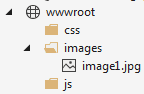
为了能够从浏览器访问image1.jpg我们输入地址为 http://localhost:49119/images/image1.jpg 得到结果。
提供 wwwroot 文件夹之外的静态文件
默认情况下,UseStaticFiles()中间件仅提供 wwwroot 文件夹中的静态文件。如果您愿意,我们还可以在wwwroot文件夹之外提供静态文件。
提供默认文档
大多数 Web 程序都有一个默认文档,它是用户访问程序地址时显示的文档内容。例如,您有一个名为default.html的文件,并且您希望在用户访问应用程序的根 URL 时提供它,即http://localhost:3290
此时,我们来访问这个地址看看,我看到我使用Run()方法注册的中间件产生的回调。但是我没有看到默认文档default.html的内容。为了能够提供默认页面,我们必须在应用程序的请求处理管道中插入UseDefaultFiles()中间件。
//添加默认文件中间件
app.UseDefaultFiles();
//添加静态文件中间件
app.UseStaticFiles();
请注意:必须在
UseStaticFiles之前,注册UseDefaultFiles来提供默认文件。UseDefaultFiles是一个 URL 重写器,实际上并没有提供文件。它只是将URL重写定位到默认文档,然后还是由静态文件中间件提供。地址栏中显示的 URL 仍然是根节点的 URL,而不是重写的 URL。
以下是UseDefaultFiles中间件默认会去查找的地址信息
- index.htm 的默认文件
- index.html
- default.htm
- default.html
如果要使用其他文档,如 52abp.html 例如,作为您的默认文档,您可以使用以下代码执行此操作。
//将52abp.html指定为默认文档
DefaultFilesOptions defaultFilesOptions = new DefaultFilesOptions();
defaultFilesOptions.DefaultFileNames.Clear();
defaultFilesOptions.DefaultFileNames.Add(“52abp.html”);
//添加默认文件中间件
app.UseDefaultFiles(defaultFilesOptions);
//添加静态文件中间件
app.UseStaticFiles();
UseFileServer 中间件
UseFileServer结合了UseStaticFiles,UseDefaultFiles和UseDirectoryBrowser中间件的功能。DirectoryBrowser中间件,支持目录浏览,并允许用户查看指定目录中的文件。 我们可以用UseFileServer 中间件替换UseStaticFiles 和 UseDefaultFiles中间件。
/使用UseFileServer而不是UseDefaultFiles和UseStaticFiles
FileServerOptions fileServerOptions = new FileServerOptions();
fileServerOptions.DefaultFilesOptions.DefaultFileNames.Clear();
fileServerOptions.DefaultFilesOptions.DefaultFileNames.Add(“52abp.html”);
app.UseFileServer(fileServerOptions);这里要注意的知识点:是我们应该使用添加中间件的方式,添加到应用程序的请求处理管道的方法。 在大多数情况下,我们使用以 USE 开头的扩展方法添加中间件。例如:
UseDeveloperExceptionPage()
UseDefaultFiles()
UseStaticFiles()
UseFileServer()
如果要自定义这些中间件组件,他有对应的可配置选项卡。参考下表: | 中间件 | 选项对象 | | ------------------------- | ----------------------------- | | UseDeveloperExceptionPage | DeveloperExceptionPageOptions | | UseDefaultFiles | DefaultFilesOptions | | UseStaticFiles | StaticFileOptions | | UseFileServer | FileServerOptions |
欢迎添加个人微信号:Like若所思。
欢迎关注我的公众号,不仅为你推荐最新的博文,还有更多惊喜和资源在等着你!一起学习共同进步!

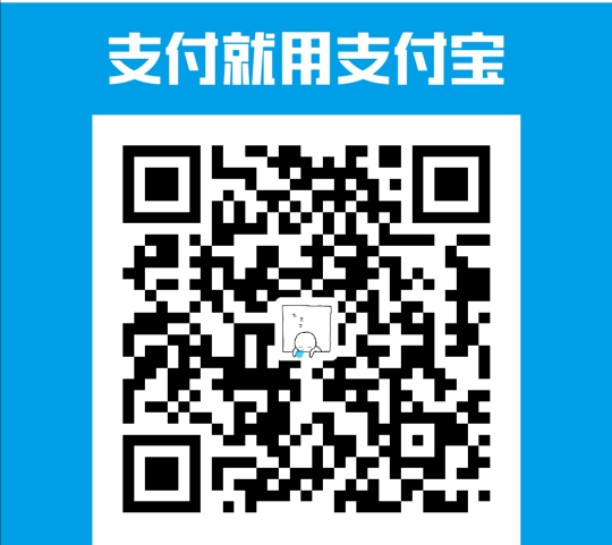
您的资助是我最大的动力!
金额随意,欢迎来赏!



【推荐】国内首个AI IDE,深度理解中文开发场景,立即下载体验Trae
【推荐】编程新体验,更懂你的AI,立即体验豆包MarsCode编程助手
【推荐】抖音旗下AI助手豆包,你的智能百科全书,全免费不限次数
【推荐】轻量又高性能的 SSH 工具 IShell:AI 加持,快人一步
· Linux系列:如何用 C#调用 C方法造成内存泄露
· AI与.NET技术实操系列(二):开始使用ML.NET
· 记一次.NET内存居高不下排查解决与启示
· 探究高空视频全景AR技术的实现原理
· 理解Rust引用及其生命周期标识(上)
· DeepSeek 开源周回顾「GitHub 热点速览」
· 物流快递公司核心技术能力-地址解析分单基础技术分享
· .NET 10首个预览版发布:重大改进与新特性概览!
· AI与.NET技术实操系列(二):开始使用ML.NET
· 单线程的Redis速度为什么快?